Join.Me pregled - najbolji alat za dijeljenje i udaljenu radnu površinu ipak

Zašto koristiti Join.me?
Voditelj projekta
Da biste pregledali, morate brzo dijeliti zaslonpowerpoint ili projektni plan? Join.me vam omogućuje da jednostavno pošaljete sudionicima vezu na koju mogu kliknuti kako bi odmah dobili pristup radnoj površini. Usluga uključuje i besplatnu liniju mosta za konferencije koja podržava 250 sudionika.
Prodajni
Ili ste prodajna osoba i trebate pregledati prijedlog sa skokom kupca oko vaše web stranice da biste zaključili prodaju?
Tehnička podrška
Trebate prošetati kroz tehnički postupak ili pomoći u rješavanju problema? Dijeljenje zaslona Join.me i daljinski upravljač udaljeni su samo nekoliko klikova.
Pa tko je uopće Join.me?
Pridružiti.meni je nova ponuda popularne korporativne usluge, LogMeIn koja već neko vrijeme pruža daljinske usluge na mnogim uređajima. Kao što vidite iz financijskih rezultata u nastavku, usluga brzo raste, a zalihe im pucaju kroz krov; to je gotovo udvostručeno od ovog proljeća, dovodeći ga do 40 USD po dionici u njihovom izvješću o snažnoj dobiti u Q3. Drugim riječima, tvrtka nigdje ne ide.
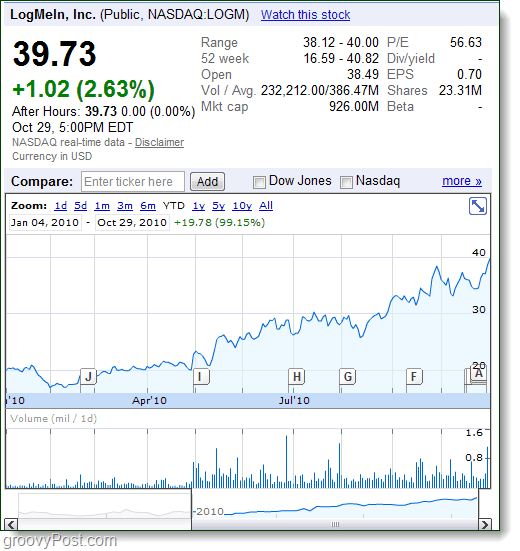
Join.me je jednostavna ili čitljiva inačica programa LogMeIn. Za dijeljenje zaslona potrebno je samo nekoliko klikova, a čak možete i poslati datoteke. Natjecatelji Live Meeting ili Lync, Glance.net, Webex i GoToMeeting imaju ozbiljnu konkurenciju ovdje. Kad razmislite za što steknete besplatno s Pridruži se.ja nisam sigurna zašto bi itko koristio bilo što drugo. Prema Marton Anki, LogMeIn CTO, oni će Join.me zauvijek ostati besplatni. Pa da, ako surađujete na mreži, to ćete htjeti provjeriti.
1. korak - Join.me je Jednostavan
Prvi veliki plus ovdje je jednostavnost koja jesttema proizvoda, čak i kad razgledate sve značajke koje može ponuditi. Čak se i URL lako pamti, a ima smisla kada uzmete u obzir da je ovo alat za dijeljenje zaslona / konferencije. Također, na prednjoj strani stranice prikazuju žustri citat, a iza njega je inspirativna pozadina. Često se nađem na stranici svakodnevno, ponekad samo da vidim što je citat i pozadina.
Posjetite https://join.me da biste započeli.
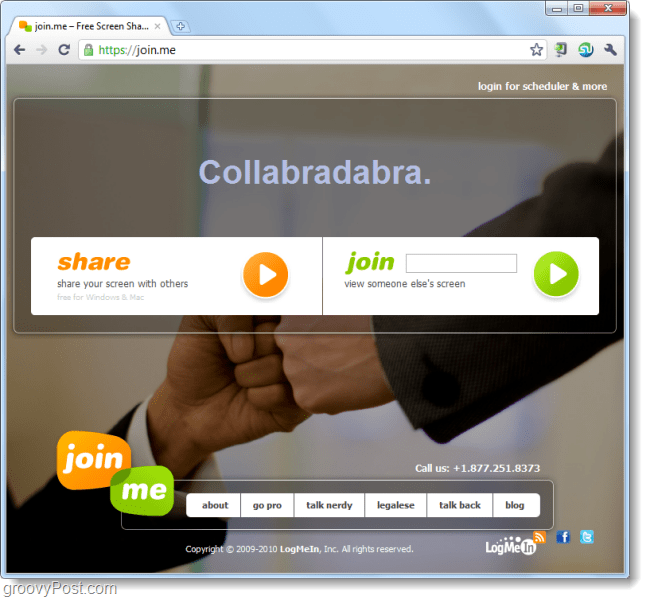
2. korak - dijeljenje vaš Zaslon
Dijeljenje zaslona je opet jednostavno. Klik to. Udio gumb na stranici Join.me i od vas će se zatražiti da preuzmete datoteku (Korisnici Chromea i Firefoxa). Ne brinite, ne morate ništa instalirati i potpuno je sigurno. Pokrenite datoteku bilo gdje želite, ona se automatski briše nakon što je jednom pokrenete.
Ako imate IE, od vas se čak neće tražiti da preuzmete datoteku jer će Microsoft Microsoftov postupak jednom pokrenuti datoteku u vašem pregledniku.
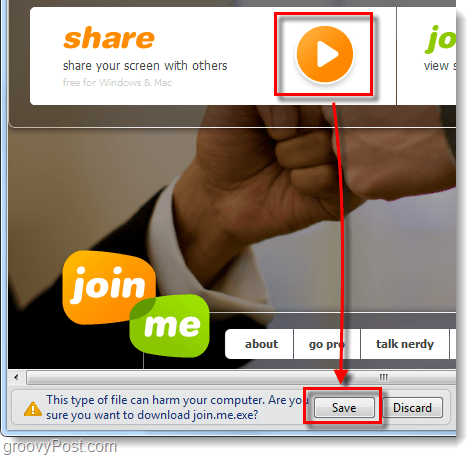
Korak 3 - Pokrenite preuzetu datoteku
Vjerojatno ćete naići na poznati sigurnosni skočni prozor Windows kada pokrenete datoteku join.me.exe. Međutim, to je u redu, znamo što ovdje raditi - Klik Trčanje.
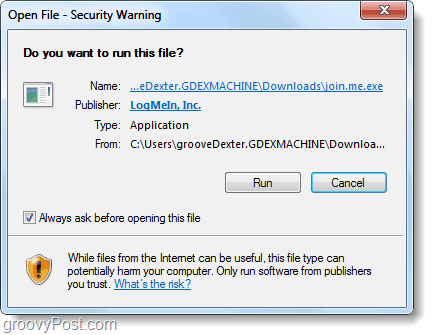
Korak 4 - Pozovite druge da pogledaju vaš zaslon
Pridružiti.dopuštam vam da pozovete druge lakše nego što sam to ikad vidio. Svaki put kada pokrenete aplikaciju, generira novi i jedinstveni devetoznamenkasti broj. Sve što trebate učiniti da dopustite drugima da se povežu je dati im taj broj.
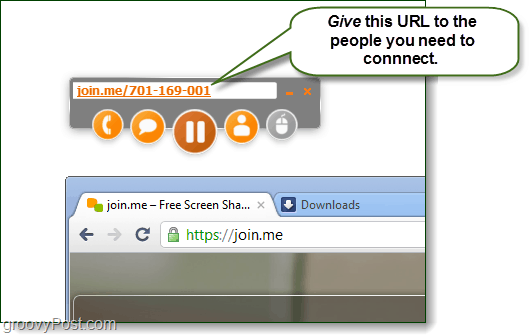
5. korak - Konferencijski pozivi i chat
Pridružiti.daje vam liniju za konferencije na koju se možete obratiti; možete se povezati biranjem broja 1.415.400.0300 i unosom svog 9-znamenkasti jedinstvenog ID-a nakon čega slijedi znak #. Na snimci zaslona primijetit ćete kako je pristupni kôd isti kao narančasti tekst u okviru aplikacije. Uz to, prozor za chat je u stvarnom vremenu i prikazuje drugi put kad ga pošaljete. Poruke će se pojaviti i u okviru za chat i u donjem desnom kutu zaslona kao što se pojavljuju.
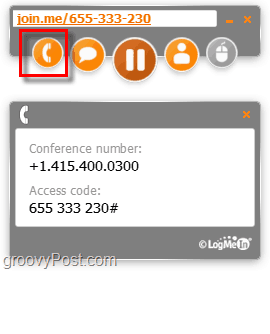
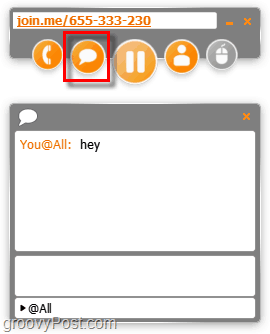
Iako broj konferencije nije 800 broj, i dalje može biti besplatan telefonski poziv pomoću GMAIL-a ili mobilnog telefona.
Korak 6 - Upravljanje korisnicima, dijeljenje datoteka i kontrola zaslona
Ako želite vidjeti popis svih koji gledajuna vašem zaslonu možete kliknuti ikonu ljudi i to će se prikazati. Prema zadanim postavkama možda neće prikazati stvarna imena svih, ali mogu ručno promijeniti svoje ime tako što će posjetiti taj isti gumb. Na popisu korisnika možete ukloniti i gledatelje ili im poslati datoteke. Kontrola zaslona djeluje slično, Odaberi netko s popisa i Klik tipku za kontrolu kako biste ih doveli do volana.
Napomena: Datoteke može slati samo domaćin prezentacije.
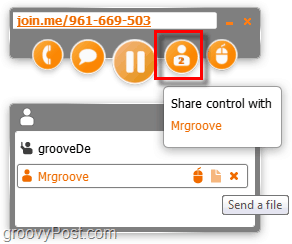
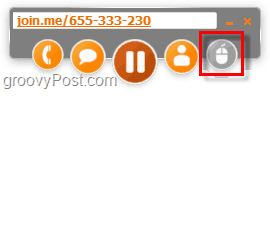
7. korak - povežite se s nečijim zaslonom
Da biste se povezali s nečijim zaslonom, sve što morate učiniti je posjetiti pridruži se.me a zatim Tip njihov devetoznamenkasti broj u priključnoj kutiji i tisak Unesi, Nema preuzimanja; samo se otvara u vašempreglednik. Ako vam je prezentator poslao vezu do njihove sesije za radnu površinu putem e-pošte ili chata, samo klikanje na vezu odmah će vas prebaciti u sesiju.
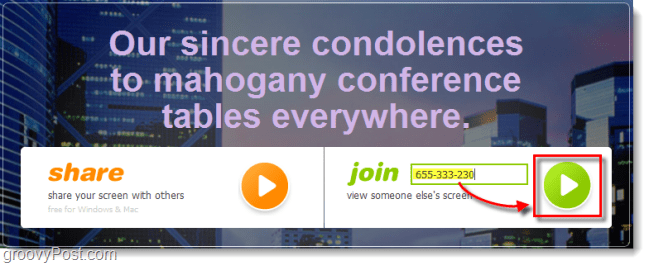
Korak 8 - Pregled performansi vrhunsko je stanje
Prilikom gledanja tuđeg zaslona pridružite se.ja se u potpunosti oslanjam samo na vaš web preglednik. Prilikom testiranja ove upotrebe uz Chrome i Firefox, stream je imao nevjerojatne performanse. Bilo je to brzo, i mislim da smo se brzo osjećali poput lokalne udaljene sesije udaljene radne površine nego od udaljene 3 000 kilometara udaljene dionice, a to smo i mi testirali. Čak podržava i zumiranje preglednika, tako da ga možete učiniti toliko velikim ili malim koliko želite u prozoru.
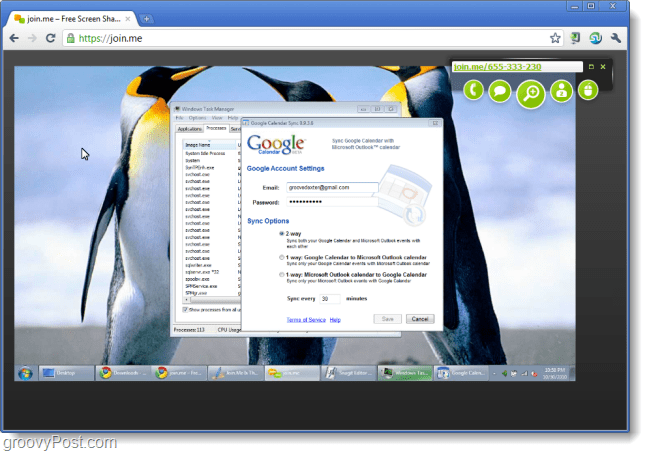
9. korak - kako to učiniti Instalirati Join.me
I pored toga, instalacija je vrlo jednostavnauvijek biste ga mogli ponovo preuzimati sa stranice Join.me kad god trebate. Da biste instalirali join.me, samo jednom dijelite zaslon - to čak ni ne mora biti ni s jednim gledateljem. Kad jednom pokrenete aplikaciju, idite na Zatvoriti pojavit će se opcija Install join.me. Samo Ček kutija s naljepnicom Instalirajte join.me na radnu površinu kako biste brže započeli buduće sastanke, Potom će ga pohraniti u vaš sustav i stvoriti prečac u izborniku Start i Desktop.
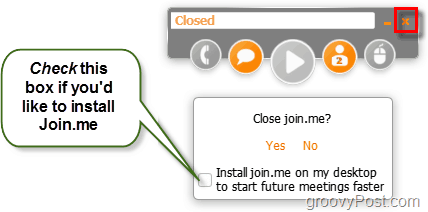
Zaključak

Join.me je jednostavan, učinkovit i ima izvrsne performanse. Ako vam treba lako rješenje za dijeljenje zaslona, konferencije ili pružanje pomoći na daljinu - to je to.
Za besplatnu cijenu, ne dobija seMnogo je bolji od ovoga, no ako vi ili vaša tvrtka trebate još nekoliko značajki, poput osobnih veza za dijeljenje, kako biste mogli unaprijed poslati vezu do svoje prezentacije, možete se odlučiti za PRO verziju koja počinje od 29 USD mjesečno.

"Sastanak" je gotov, s ovom aplikacijom udaljenost između ljudi više ne bi trebala ometati suradnju, stoga join.me definitivno dobiva dva palca gore!










Ostavite komentar